XMind思维导图如何修改画布的背景颜色
时间:2022-12-31 13:57:57作者:极光下载站人气:437
xmind是众多思维导图编辑软件中最常用的一款之一,在其中我们可以自由创作各种思维导图,设计思维导图的样式效果,背景效果等等。比如我们可以设置思维导图的背景颜色,小伙伴们知道在电脑版XMind中如何进行操作吗,其实操作方法是非常简单的。我们只需要在思维导图编辑界面的任意空白处点击一下,然后在界面右侧点击“样式”图标展开侧边栏,就可以在其中点击“背景颜色”处的图标进行修改了。接下来,小编就来和小伙伴们分享具体的操作步骤了,有需要或者是感兴趣的小伙伴们也快来一起往下看看吧!
操作步骤
第一步:点击打开电脑版XMind进入首页,可以点击“新建空白图”按钮创建思维导图,也可以在左上角点击房子图标下载模板进行编辑;

第二步:创建新的空白思维导图后,点击选中某个主题,按下enter键,或者点击上方“插入”选项卡后点击“子主题”按钮可以创建子主题,双击就可以修改主题的文字内容了;

第三步:鼠标点击思维导图以外的任意空白背景位置,接着点击节目右侧如图所示的“格式”图标;

第四步:接着在侧边栏中点击“背景颜色”处的小图标,就可以在打开的选项中选择想要的背景颜色效果了;
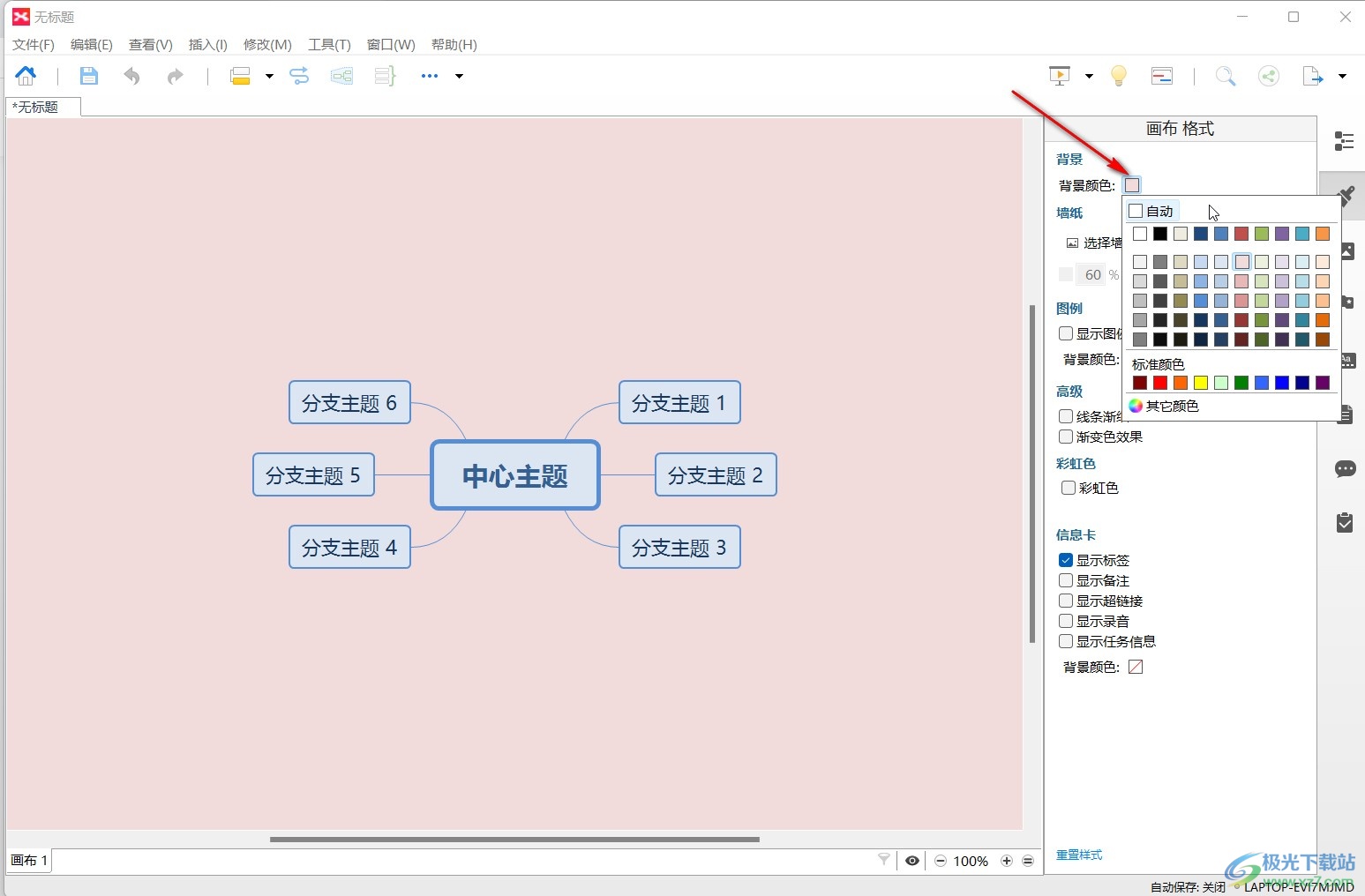
第五步:点击“选择墙纸”按钮还可以在展开的选项中点击选择背景图案,点击“选择本地图片”按钮还可以导入本地图片作为背景;

第六步:接着可以设置背景效果的透明度,设置完成后按下Ctrl+S键进行保存就可以了。

以上就是电脑版XMind中修改画布背景颜色的方法教程的全部内容了。在“画布 格式”侧边栏,我们还可以点击设置是否显示图例,设置图例的背景颜色,设置思维导图的线条渐细,渐变色效果,设置彩虹色,设置是否显示标签,备注,超链接,录音,任务信息等内容,小伙伴们可以按需进行设置。
相关推荐
相关下载
热门阅览
- 1百度网盘分享密码暴力破解方法,怎么破解百度网盘加密链接
- 2keyshot6破解安装步骤-keyshot6破解安装教程
- 3apktool手机版使用教程-apktool使用方法
- 4mac版steam怎么设置中文 steam mac版设置中文教程
- 5抖音推荐怎么设置页面?抖音推荐界面重新设置教程
- 6电脑怎么开启VT 如何开启VT的详细教程!
- 7掌上英雄联盟怎么注销账号?掌上英雄联盟怎么退出登录
- 8rar文件怎么打开?如何打开rar格式文件
- 9掌上wegame怎么查别人战绩?掌上wegame怎么看别人英雄联盟战绩
- 10qq邮箱格式怎么写?qq邮箱格式是什么样的以及注册英文邮箱的方法
- 11怎么安装会声会影x7?会声会影x7安装教程
- 12Word文档中轻松实现两行对齐?word文档两行文字怎么对齐?

网友评论